
बहुभाषी अंग्रेजी साक्षरता कार्यक्रम
विद्वानों के लिए, आयु 5-105

TRWRR
लुडविग वैन बीथोवेन, 1770-1827
कार्ल बोहम- वियना फिलहारमोनिक ऑर्केस्ट्रा
पास्टोरल सिम्फनी, उर्फ नंबर 6
एफ मेजर में, ओपस 68
पहला आंदोलन
दूसरा आंदोलन
तीसरा आंदोलन
चौथा आंदोलन
पांचवां आंदोलन

माइक्रोसॉफ्ट एज ब्राउज़र

Microsoft Edge बहुत खास है। Totally Literate में, हम इसे बिल्ली की म्याऊँ की आवाज़ मानते हैं। क्यों? क्योंकि जब आप अपनी आँखें बंद करते हैं, तो आप उसे म्याऊँ करते हुए सुन सकते हैं!

-
इसमें कई उल्लेखनीय विशेषताएं हैं। यहां केवल तीन विशेषताएं दी गई हैं:
-
यह हमारी सम्पूर्ण साक्षर वेबसाइट को लगभग 60 भाषाओं में पढ़ सकता है।
-
यह अंग्रेजी पाठ को लगभग 40 अतिरिक्त भाषाओं में भी अनुवाद कर सकता है।
-
यह उपयोगकर्ताओं को कहानियों को इमर्सिव रीडर प्लेटफॉर्म, एमएस वर्ड दस्तावेज़ या गूगल ट्रांसलेट प्लेटफॉर्म पर डालने में सक्षम बनाता है, जहां कहानियों को जोर से पढ़ा, कॉपी और अनुवादित किया जा सकता है।
-
क्योंकि एज एकमात्र ऐसा ब्राउज़र है जो हमारी वेबसाइट के लिए एक सहज इंटरफ़ेस प्रदान करता है, क्योंकि यह एकमात्र ऐसा ब्राउज़र है जिसमें बिल्ट-इन TTS (टेक्स्ट-टू-स्पीच) क्षमता है, और क्योंकि टोटली लिटरेट का बहुत कुछ इस पर आधारित है - इसका उपयोग करना आवश्यक है। वाकई, यह एक सुपर-डुपर ब्राउज़र है!
-
पाठ को जोर से पढ़ने के लिए, जहाँ भी आप कथन शुरू करना चाहते हैं, वहाँ कोई भी शब्द चुनें। ऐसा करने के लिए, शब्द पर दो बार बायाँ क्लिक करें और फिर उस पर दायाँ क्लिक करें। फिर, पॉप-अप मेनू से, "यहाँ से जोर से पढ़ें" चुनें। अब से, आपके द्वारा देखे जाने वाले प्रत्येक पृष्ठ के ऊपर टूलबार खुला रहेगा।
-
हालाँकि, किसी अन्य पृष्ठ पर जाने से पहले आपको कथन रोक देना चाहिए, अन्यथा वक्ता उस पृष्ठ को पढ़ना जारी रखेगा जिसे आप छोड़ने वाले हैं।
-
वॉयस नियंत्रण और वॉयस विकल्प नीचे दिखाए गए टूलबार पर स्थित हैं।
आवाज नियंत्रण
-
वॉयस कंट्रोल बॉक्स में , बीच वाले पेंडेंट पर क्लिक करने से रीड आउट लाउड सक्रिय हो जाएगा। और बाकी दो पेंडेंट या तो कथन को आगे बढ़ा देंगे या हर क्लिक के साथ एक वाक्य, एक पैराग्राफ या बुलेट पॉइंट दोहराएंगे।
-
जब आप वॉयस ऑप्शन पर क्लिक करेंगे , तो नीचे दिए गए बॉक्स जैसा एक बॉक्स पॉप अप होगा। यह आपको वॉयस (टीटीएस स्पीकर) के साथ-साथ डिलीवरी की गति को बदलने की अनुमति देता है। हालाँकि, अभी के लिए, हम केवल बाद वाले फ़ंक्शन पर ध्यान केंद्रित करेंगे। डिलीवरी की गति बदलने के लिए, बस गेंद को एक या दूसरी तरफ थोड़ा सा स्लाइड करें।
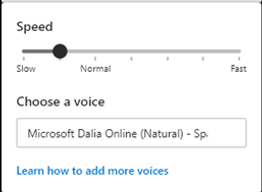
Microsoft Edge ब्राउज़र हमारी वेबसाइट पर लगभग हर गतिविधि के उपयोग की सुविधा प्रदान करता है। जिनमें से अधिकांश के असंख्य कार्य हैं। सबसे पहले, सभी राष्ट्रीयताओं के छात्रों की मदद करना - चाहे उनकी उम्र और क्षमता कुछ भी हो, सीखने में बाधा हो या न हो - उन्हें मज़ेदार तरीके से पढ़ना सीखने में मदद करना; दूसरा, विदेशी बोलने वालों को इतनी अच्छी तरह से अंग्रेजी सीखने में मदद करना कि वे इसे स्पष्ट रूप से बोल सकें और आसानी से समझ सकें; अंत में, सभी छात्रों की मदद करना - चाहे उनकी मूल भाषा कुछ भी हो - एक, दो या अधिक अन्य भाषाएँ सीखने में मदद करना जिसके लिए उनमें झुकाव और सीखने की इच्छा हो।
